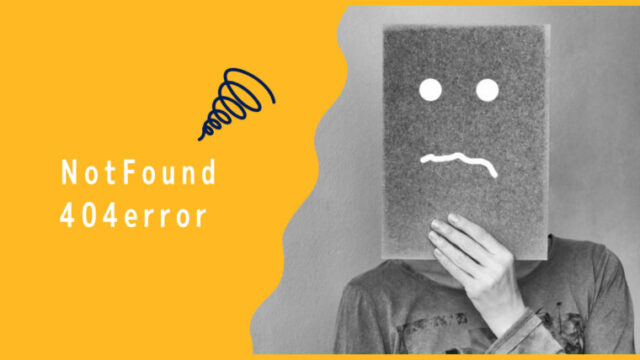こんにちは。とまりです。
WordPressって慣れないうちは記事を投稿するだけで、
精一杯で、カスタマイズするのもなかなか難しいですよね。
今回は、
ここを設定すると、
それっぽいブログへの第一歩!編として、
目次の設定方法
についてお伝えしたいと思います。
Rich Table of Contents というプラグインを入れるだけで、
使用している見出しに合わせて簡単に目次を作成することができます。
ブログに目次が入ると、
非常に分かりやすく、見た目もグッと素敵になります。
とても簡単なので、ぜひ設定してみてください。
WordPressの目次作成が簡単にできる、
プラグイン「Rich Table of Contents」のインストール

まずはプラグインをインストールします。
管理画面(ダッシュボード)→「プラグイン」→「新規追加」をクリック
キーワードに「Rich Table of Contents」と入力し、
表示されたら「今すぐインストール」→「有効化」します。
(RTOCという入力でも検索可能です)
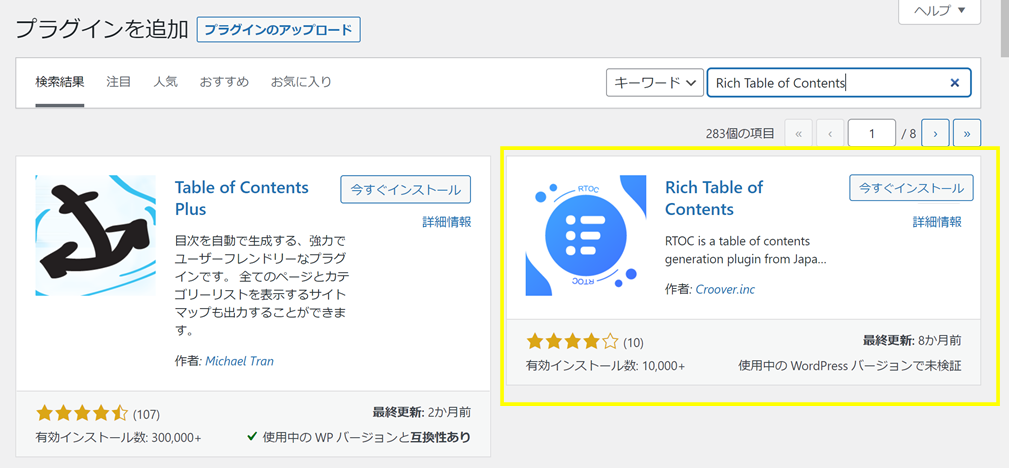
有効化が完了すると、これだけでデフォルトで目次が生成されます。
でも、簡単にデザインのカスタマイズが出来るのでやってみましょう。
RTOCをカスタマイズする
管理画面(ダッシュボード)→「RTOC設定」をクリックします。
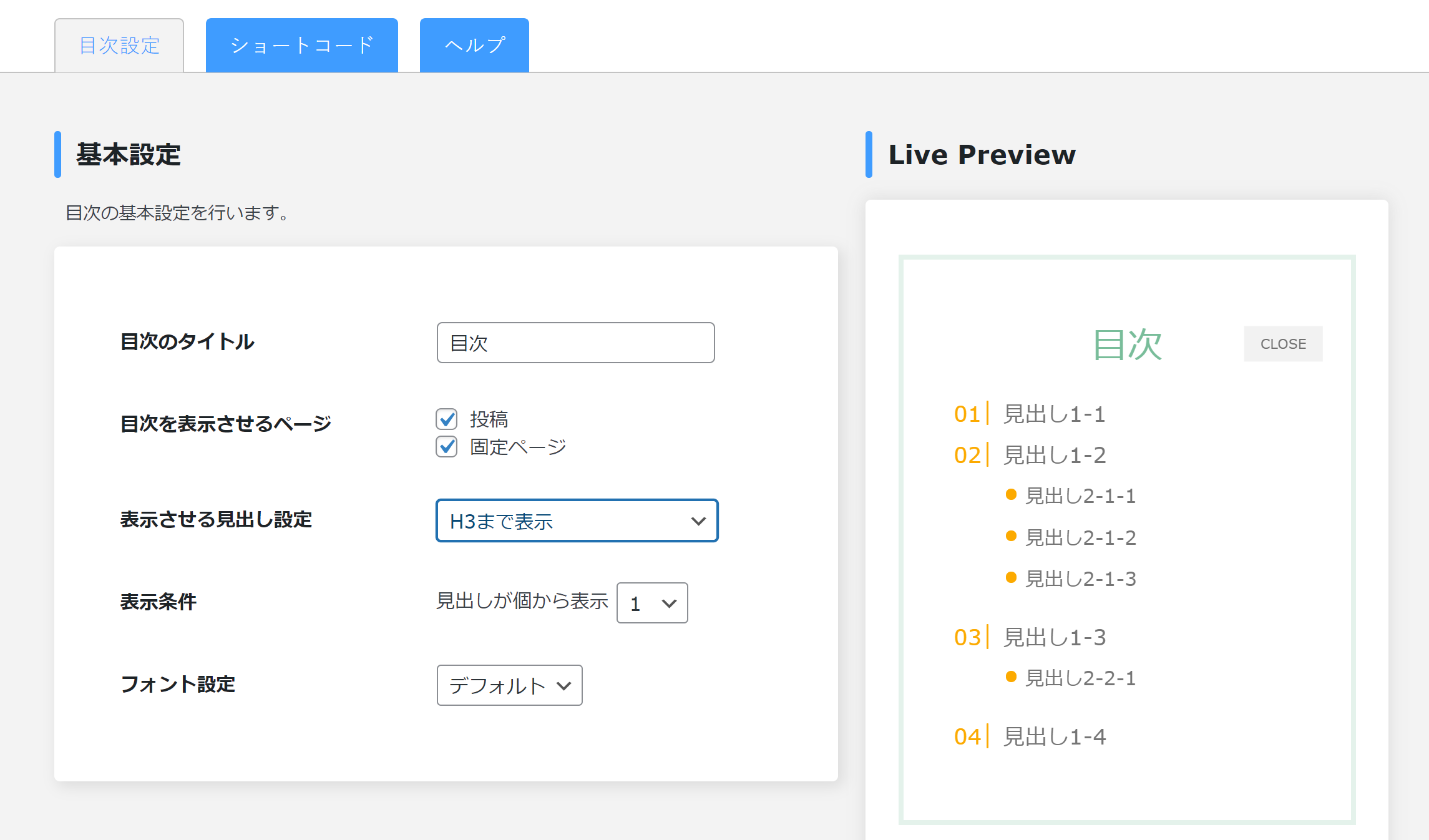
設定で細かな設定をすることができます。
右側に修正内容が反映されますので、確認しながら作成できます。

基本的には書いてある通りで分かりやすいので、
カスタマイズで自分好みの目次にしてみてください。
ちょっと分かりにくいかなと思う部分をピックアップして
ご紹介しますね。
デザイン設定→スムーススクロール設定

このONにすると、目次から指定先に遷移する際、
高速スクロールをしているようななめらかな動きをします。
OFFにすると、いきなり指定先に飛びます。
応用設定→目次に戻るボタン
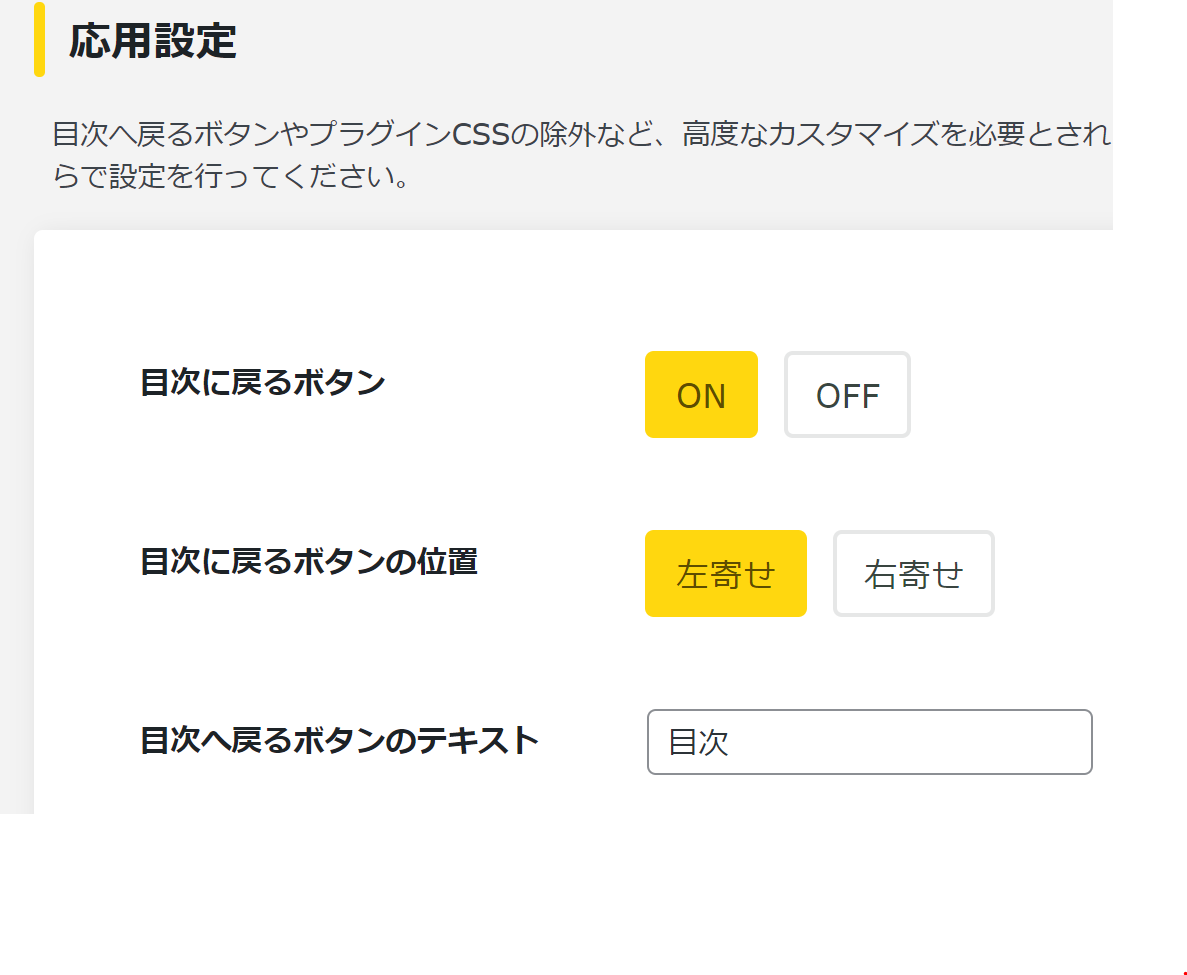
長いブログだと特に、
読んでいる途中で目次に戻りたくなったりすることありませんか?
いちいちスクロールして戻るのが面倒ですよね。スマホの場合は特に。
目次に戻るボタンを設定すると、
画面に常に「目次に戻る」ボタンが表示されるので、
いつでも目次に戻ることができて便利です。
ただし、この設定は
スマホのみ対応
となっています。
パソコンにもあればいいのにと思うのですが・・・。
RTOCで目次を作ろう:まとめ

いかがでしたでしょうか。
目次が簡単に作成できて、
カスタマイズも可能な
RTOC(Rich Table of Contents)
はとても便利なプラグインです。
ぜひインストールして、ブログに使ってみてくださいね^^